小编解决win10系统设置BIOS密码保护系统安全的处理
时间:2021-10-20 15:51 编辑:admin
根据朋友们的反映以及小编自己的观察,发现win10系统设置BIOS密码保护系统安全的疑问是很多朋友的困扰之处,尽管处理方法特别的容易,可是也有很多朋友不知道win10系统设置BIOS密码保护系统安全究竟要怎么处理。虽然处理起来很简单,但是还有一些朋友不清楚win10系统设置BIOS密码保护系统安全的处理流程。其实也不难,按照1、先进入Win10系统中,建议先 关闭快速启动; 2、重启电脑后,F2进入BIOS设置(这个不同电脑是不一样的,即使同一品牌的不同型号也不同,一般来说,最有可能的几个键是F2,F10,F12,F8,实在不行就F1到F12一个一个试),进入BIOS后;这样的步骤就可以了;下面小编带领大家看看win10系统设置BIOS密码保护系统安全具体的操作方法:
具体方法如下:
1、先进入Win10系统中,建议先 关闭快速启动;
2、重启电脑后,F2进入BIOS设置(这个不同电脑是不一样的,即使同一品牌的不同型号也不同,一般来说,最有可能的几个键是F2,F10,F12,F8,实在不行就F1到F12一个一个试),进入BIOS后;
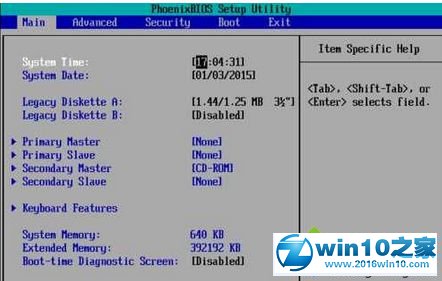
3、根据下边的提示按钮,使光标向右移动,进入到Security,如下图:先设置这个密码,这是进入BIOS的密码。设置完之后,就可以设置其他密码了;
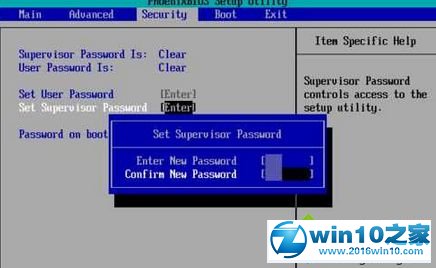
3、下来设置用户密码,这个密码便是开机时要用的密码;
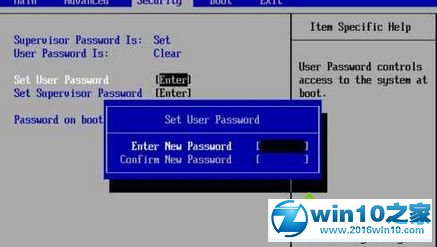
4、启用密码;
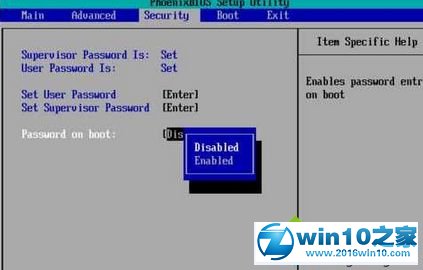
5、按F10保存退出;
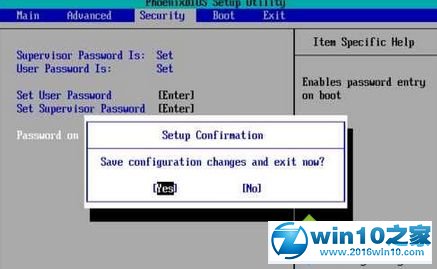
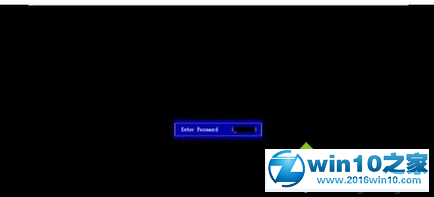
6、再次开机就会看到如下画面,输入你设置的密码,就可以启动系统了。
上述教程内容关于Win10系统设置BIOS密码保护系统安全的方法,其实设置方法并不是那么难,只要参考教程步骤设置即可解决了。
看完这篇关于win10系统设置BIOS密码保护系统安全的操作方法的教程,不会的小伙伴们来跟着小编一起学习吧!当然方法不止这一种,更多知识等着我们去发现!


















共0条
以上留言仅代表用户个人观点,不代表本站立场
立即评论